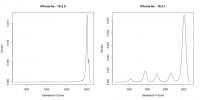Inhoud casten vanaf het kleine scherm van uw smartphone naar een grote, mooie tv zorgt voor een veel betere ervaring voor het bekijken van foto's en het bekijken van video's. Jij kan spiegel wat er op het scherm staat van uw handheld-apparaat. Met het AirPlay-systeem van Apple kan het casten van audio en video vanaf je iOS-apparaat niet meer gestroomlijnd zijn, vooral voor liefhebbers van het Apple-ecosysteem. Maar wist je dat je AirPlay 2 ook kunt gebruiken met een assortiment compatibele smart-tv's?
Inhoud
- AirPlay 2-compatibiliteit
- Schakel AirPlay in op uw Samsung-tv
- Verbind iPhone via AirPlay 2
- Verbinden via AirPlay (alleen audio)
- AirPlay-instellingen aanpassen
- iPhone aansluiten via HDMI
- Een opmerking over apps van derden
Aanbevolen video's
Eenvoudig
5 minuten
iPhone
Een compatibele Samsung-tv
Een van de meer populaire Tv-merken met ingebouwde Airplay 2 compatibiliteit is Samsung. In deze handleiding laten we u zien hoe u AirPlay 2 kunt gebruiken om inhoud van uw iOS-apparaat naar uw Samsung-tv in de woonkamer te sturen.

AirPlay 2-compatibiliteit
Niet alle Samsung-tv's ondersteunen dit Airplay 2, maar naarmate de jaren verstrijken, ondersteunen steeds meer aanbiedingen van Samsung op de markt de functie out of the box. Samsung biedt sinds 2018 AirPlay 2-ondersteuning op bepaalde tv's. Hier is een lijst met alle tv's en monitoren vervaardigd door Samsung die compatibel zijn met
- 2018: Smart Full HDTV N5300, 4K UHD TV, QLED 4K, Frame TV
- 2019: Frame TV, Serif TV, 4K UHD TV, 8K en 4K QLED TV's
- 2020: Crystal UHD TV's, Premiere Projector, Frame TV, Serif TV, 8K en 4K QLED TV's
- 2021: 8K en 4K QLED TV's, Frame TV, Crystal UHD TV's, 27-inch en 32-inch M5 Smart Monitors, 32-inch M7 Smart Monitor
- 2022: 8K en 4K QLED- en OLED-tv's, Frame-, Sero- en Serif-tv's
- 2023: Neo 8K- en 4K QLED-tv's, Frame-, OLED- en QLED-tv's
Schakel AirPlay in op uw Samsung-tv
Eerst moet u mogelijk AirPlay inschakelen op uw Samsung-tv.
Stap 1: Gebruik hiervoor de afstandsbediening van je tv en navigeer naar Instellingen (Alle instellingen) En Algemeen (Verbinding op tv-modellen uit 2023).
Stap 2: Zoek vervolgens de Apple AirPlay-instellingen en zet hem aan.
Verwant
- Samsung neemt het op tegen TCL met een 98-inch 4K-tv die slechts $ 8.000 kost
- Laten we duidelijk zijn, Apple: het is tijd om een transparante iPhone te maken
- Apple Music Sing brengt karaoke meezingers naar iPhones, Apple TV
Verbind iPhone via AirPlay 2
Zorg er eerst voor dat uw Samsung-tv is verbonden met hetzelfde wifi-netwerk als uw iPhone. Volg deze stappen om AirPlay-inhoud af te spelen en als u hulp nodig heeft, raden we u aan deze te bezoeken De ondersteuningswebsite van Samsung voor meer informatie over uw specifieke tv-model.
AirPlay (video en audio)
Stap 1: Veeg op je iPhone naar beneden vanuit de rechterbovenhoek om het Controle Centrum.
Stap 2: Druk op Scherm spiegelen knop.
Stap 3: Druk op Samsung-tv aangeboden optie.
Stap 4: Voer desgevraagd de code in die wordt weergegeven op uw Samsung-tv.
Verbinden via AirPlay (alleen audio)
AirPlay (alleen audio)
Stap 1: Veeg op je iPhone naar beneden vanuit de rechterbovenhoek om het Controle Centrum.
Stap 2: Tik op de Nu aan het spelen widget.
Stap 3: Tik op de AirPlay pictogram (een kleine cirkel met een driehoek).
Stap 4: Tik op de gepresenteerde Samsung TV-optie.
Stap 5: Voer desgevraagd de code in die wordt weergegeven op uw Samsung-tv.
Dat is het! Als je een Samsung-tv met AirPlay 2 hebt, is het zo eenvoudig om verbinding te maken en je favoriete content op het grote scherm te delen. Anders wilt u misschien de hieronder weergegeven bedrade HDMI-optie volgen.

AirPlay-instellingen aanpassen
Als je je AirPlay 2-ervaring op je Samsung-tv wilt verfijnen, ga dan naar de Instellingen menu op uw TV, selecteer Algemeen, (Verbinding op tv's uit 2022-2023) en dan Apple AirPlay-instellingen. In dit menu kunt u AirPlay in- of uitschakelen en kiezen of voor een verbinding een code moet worden ingevoerd voor een betere beveiliging. Ten slotte, als je ondersteunende diensten nodig hebt, zoals ondertiteling of ondertiteling, kun je kiezen of deze instellingen standaard zijn ingeschakeld en hun algehele uiterlijk aanpassen.
iPhone aansluiten via HDMI
Als je Samsung-televisie AirPlay 2 niet ondersteunt, kun je je iPhone nog steeds op het grote scherm weergeven, maar dan heb je een HDMI kabel, evenals een Lightning-naar-HDMI-adapter. Apple verkoopt zo'n adapter via zijn officiële winkel, maar je kunt veel goedkopere opties vinden die net zo goed werken op Amazon. Zodra je de HDMI-kabel hebt verkregen en een adapter nodig hebt, kun je je iPhone op je tv aansluiten, net als elk ander apparaat.
Een opmerking over apps van derden
Een andere optie om uw iPhone op uw tv aan te sluiten, is door een app van derden te gebruiken, zoals Airbeam's Mirror voor Samsung TV. We konden tijdens onze tests geen apps van derden vinden die zonder gevolgen werkten, zoals vertraging of stotteren. We raden dit pad niet noodzakelijkerwijs aan, maar als je een Samsung Smart TV hebt die AirPlay 2 niet ondersteunt, kan een van deze apps werken. Houd er rekening mee dat je ervaring kan variëren.
Aanbevelingen van de redactie
- Zo spiegel je je smartphone of tablet op je tv
- Die ene melding die AirPods en de iPhone hard nodig hebben
- Een stereopaar Apple HomePods aansluiten op uw Apple TV
- Hoe u uw AirPods op een Apple TV aansluit
- Een iPhone verbinden met een LG smart-tv
Upgrade je levensstijlDigital Trends helpt lezers de snelle wereld van technologie in de gaten te houden met het laatste nieuws, leuke productrecensies, verhelderende hoofdartikelen en unieke sneak peeks.